갤럭시, S펜 연결, 에어 액션이 되지 않아요.
- 날짜 2024-02-17
- 조회수 60,616
갤럭시 S펜(S PEN)은 자기력의 변화를 감지하여 인식합니다.
만약 갤럭시 기기 케이스에 자성을 띄는 물질(자석)이 있거나 주변의 금속이 있을 경우, 영향을 받아, S펜이 인식되지 않거나 잘못 인식 등의 이상 동작이 발생할 수 있습니다.
사용하시는 케이스 등 액세서리에 자성을 띄는 물질(자석)이 있을 경우, 해당 액세서리를 제거(탈착) 한 후 사용해 보시기 바랍니다.
또한 S펜은 탈착 직후 스마트폰과 페어링(연결)을 시도 합니다. 이로 인해 탈착 직후 에어 액션 기능이 바로 연결이 되지 않을 수 있습니다.
갤럭시 기기와 S펜의 연결이 안되거나 에어 액션이 안될 경우, 아래 방법을 참고하여 조치해 보세요.
※ 갤럭시 S25 Ultra 모델부터는 S펜 에어 액션 및 초기화를 별도 지원하지 않습니다.
에어 액션 기능이 동작 안될 경우
1단계) S펜을 제품에 삽입하세요.
2단계) 설정에서 유용한 기능을 선택하세요.
3단계) S펜 선택 후 에어 액션 기능을 껐다가 켜주세요.
※ 연결이 완료되기까지 다소 시간이 소요될 수 있습니다.
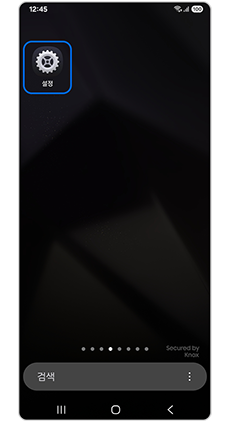
① 설정
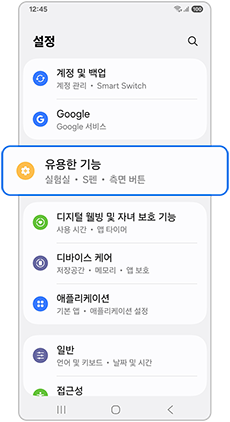
② 유용한 기능
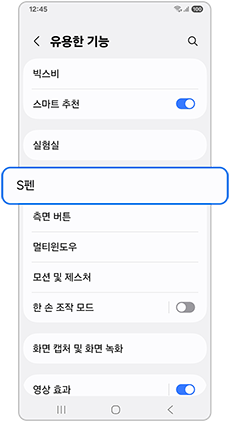
③ S펜
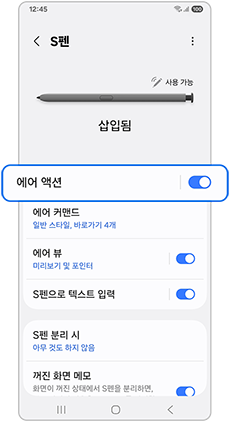
④ 에어 액션 껐다 켜기
S펜 연결이 안될 경우(초기화)
S펜 연결이 안될 경우, S펜 초기화를 해보시기 바랍니다.
1단계) 설정에서 유용한 기능을 선택하세요.
2단계) S펜을 눌러 더 보기에서 S펜 초기화를 눌러주세요.
3단계) S펜이 빠져있다면 삽입 후 에어 액션 연결 중 및 S펜 연결(삽입됨)을 확인하세요.
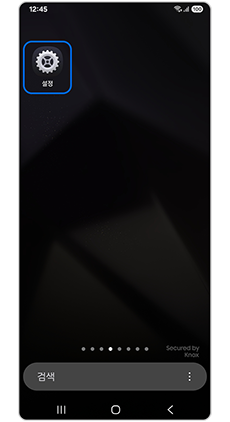
① 설정
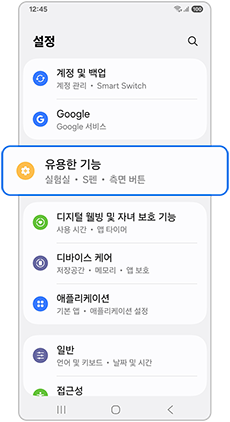
② 유용한 기능
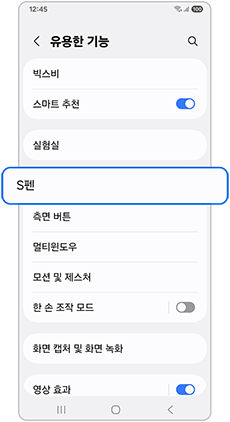
③ S펜
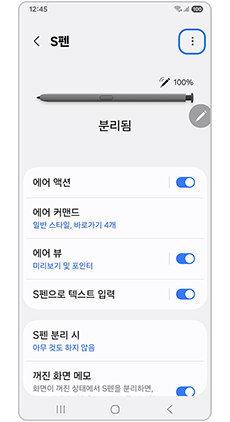
④ 더보기
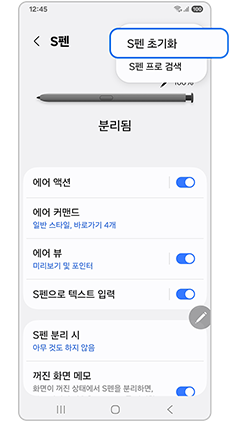
⑤ S펜 초기화
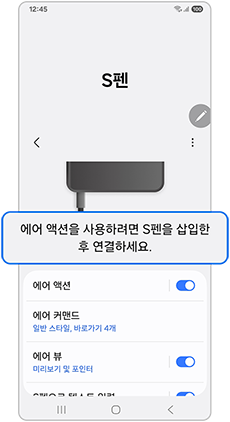
⑥ S펜 삽입 확인
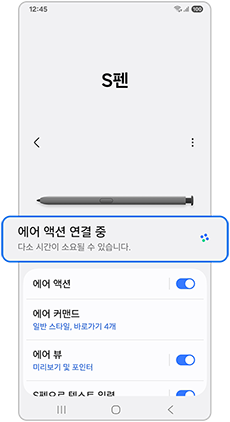
⑦ 에어 액션 연결 중
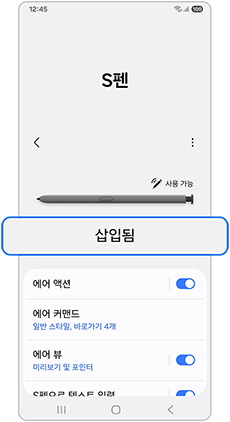
⑧ S펜 연결(삽입) 확인
S펜 연결 유지
S펜을을 꺼내면 바로 에어 액션을 할 수 있도록 S펜 연결을 유지합니다.
1단계) 설정에서 유용한 기능을 선택하세요.
2단계) S펜을 눌러 추가 S펜 설정을 선택하세요.
3단계) S펜 연결 유지 항목을 활성화 해 주세요.
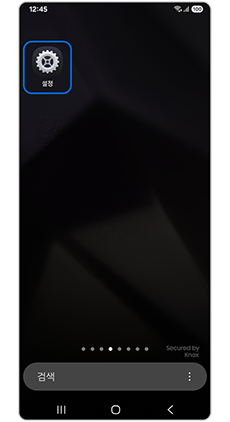
① 설정
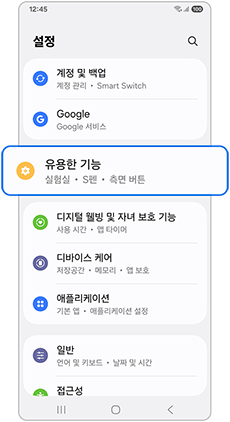
② 유용한 기능
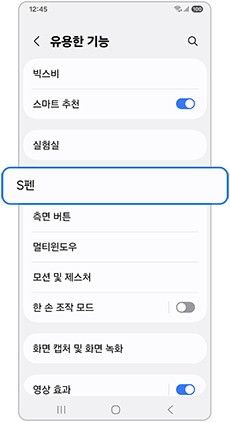
③ S펜
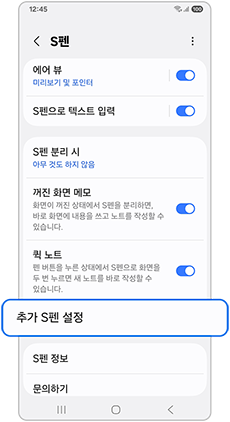
④ 추가 S펜 설정
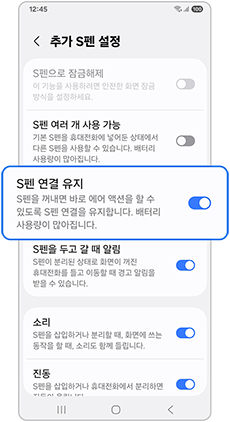
⑤ S펜 연결 유지 활성화
S펜 입력(터치) 이상이 있을 경우 점검 및 조치 방법 콘텐츠 바로가기 ▶
※ 설명된 기능 및 메뉴의 명칭과 진입 경로, 화면 구성은 모델 및 적용된 소프트웨어, 앱 버전에 따라 다를 수 있습니다.
※ 위 내용으로도 궁금증 또는 불편이 해결되지 않으면 고객센터(1588-3366, 통화요금 : 발신자 부담)를 통해 전문가의 도움을 받아 보시기 바랍니다.